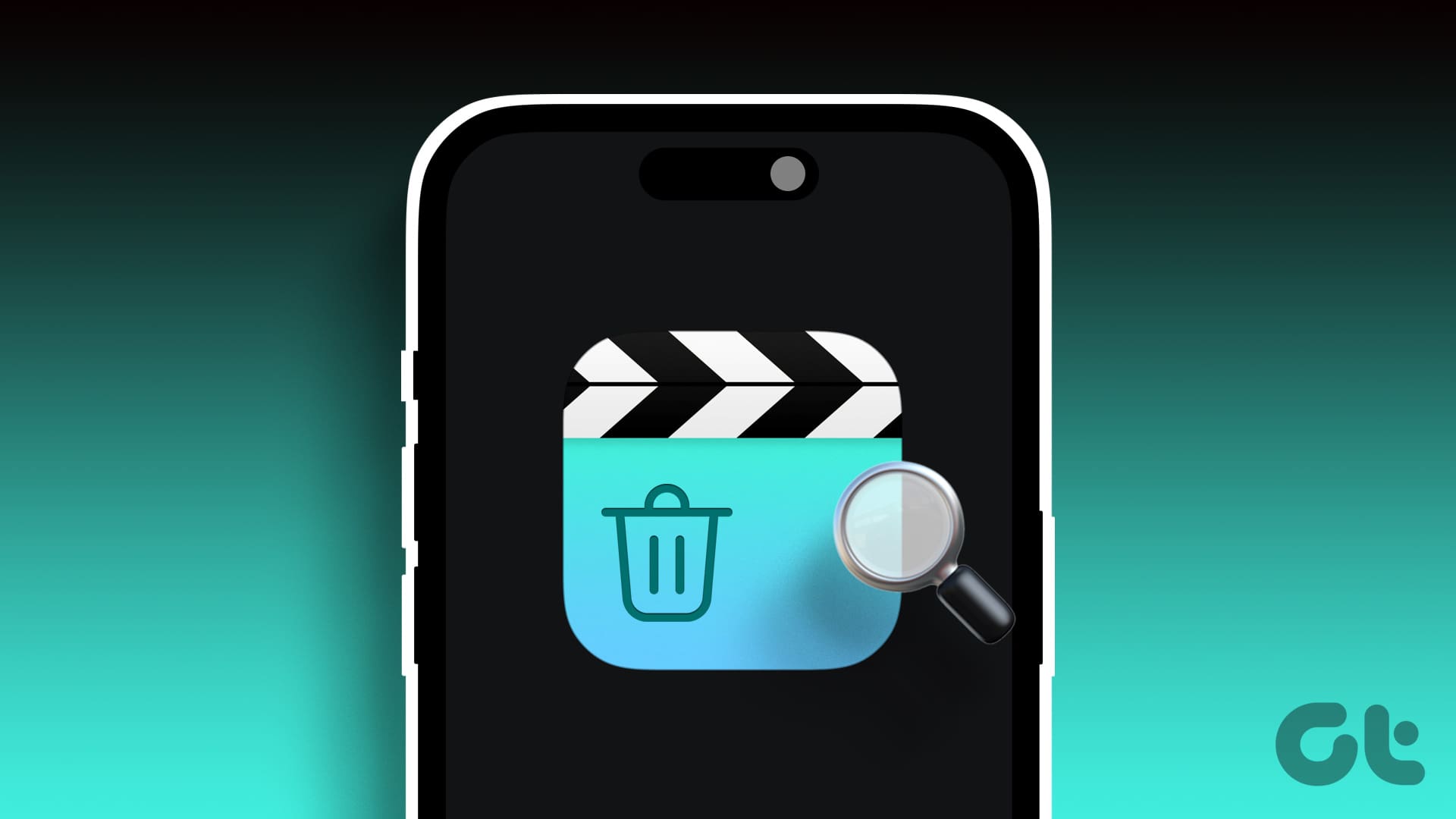비디오는 추억을 되살리는 훌륭한 방법이 될 수 있습니다. 그러나 iPhone에서 해당 항목을 찾을 수 없으면 공허함을 남기고 겁이 날 수 있습니다. 하지만 걱정하지 마세요. iPhone에서 삭제된 비디오를 찾고 복구하는 가장 쉬운 7가지 방법은 다음과 같습니다.
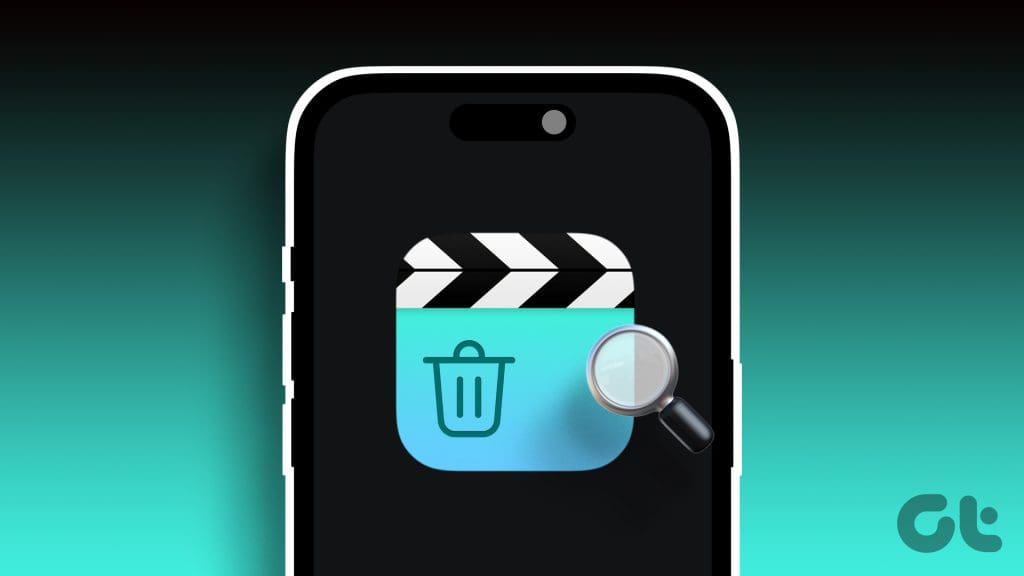
비디오는 iPhone의 사진 보관함, iPhone(파일 앱) 및 iCloud Drive의 세 위치에만 저장할 수 있습니다. 이 가이드에서는 이러한 모든 위치에서 비디오를 찾고 복구하는 방법을 살펴보겠습니다. 시작하자.
방법 1: 사진 앱의 ‘최근 삭제된 항목’에서 동영상 검색
사진 앱에서 삭제된 동영상을 찾으려면 최근 삭제된 항목 폴더에서 찾을 수 있습니다. 삭제된 항목은 삭제일로부터 30일 동안 저장됩니다. 찾는 방법은 다음과 같습니다.
1 단계: iOS 기기에서 사진 앱을 열고 앨범 탭을 탭합니다.
2 단계: 앨범 페이지에서 아래로 스크롤하고 최근 삭제된 항목을 탭합니다.
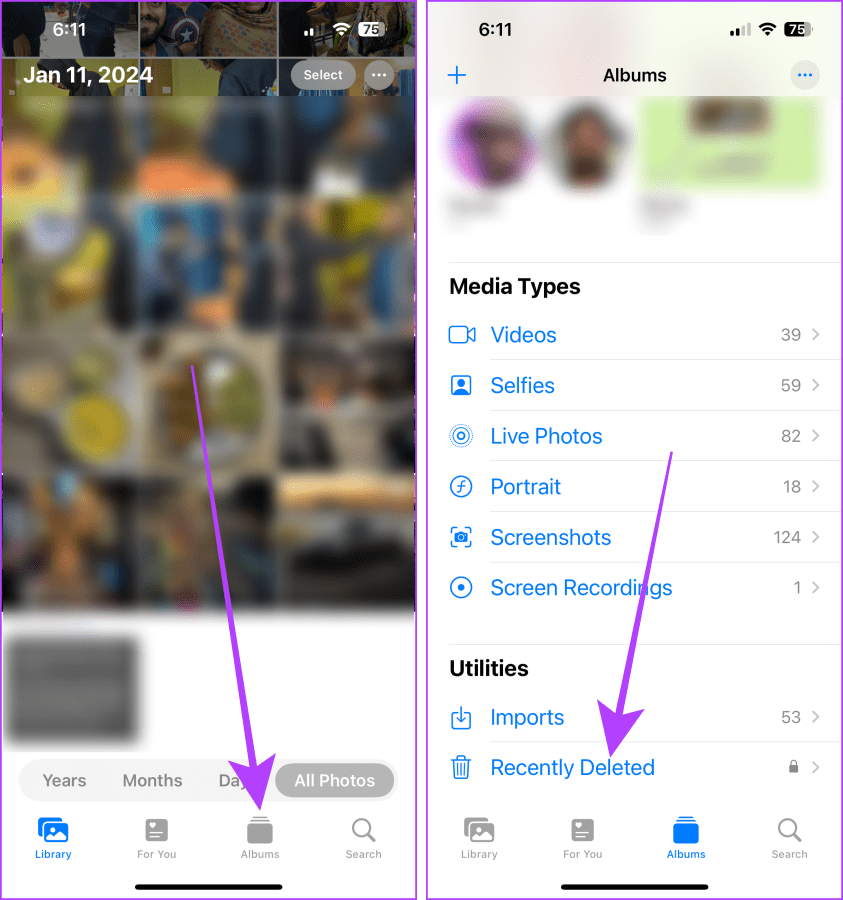
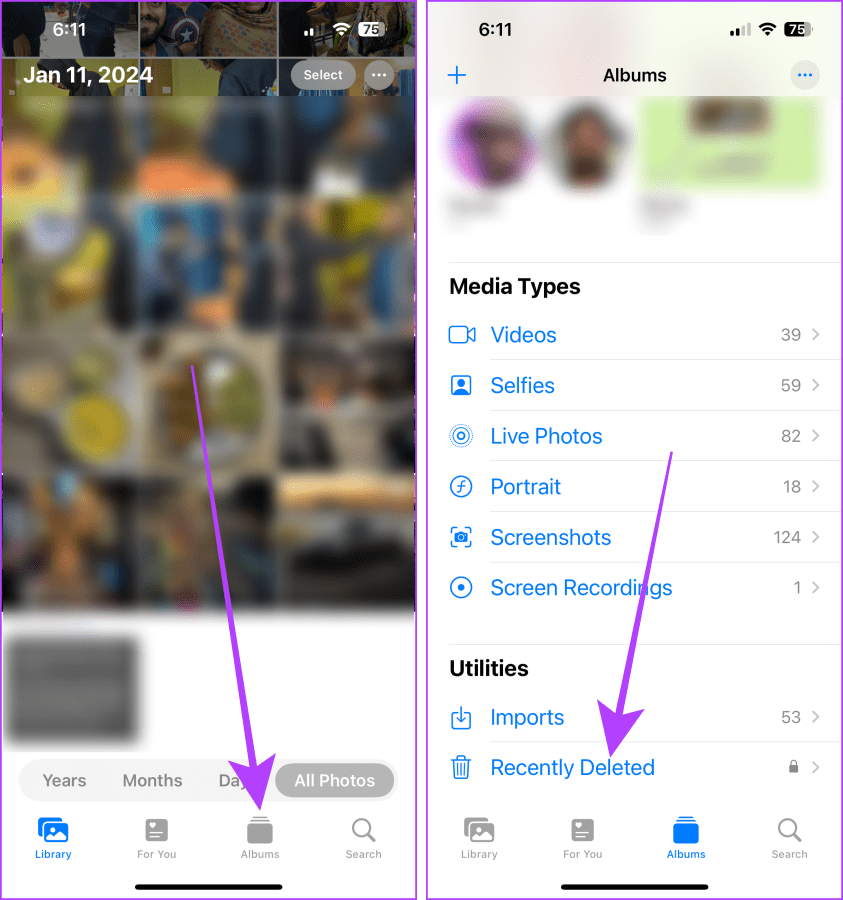
3단계: 최근 삭제된 항목 앨범을 열려면 iPhone의 비밀번호를 입력하거나 Face ID로 인증하세요. 삭제된 동영상을 길게 탭하세요.
4단계: 복구를 눌러 사진 라이브러리에서 복구하세요. 그리고 그게 다야.
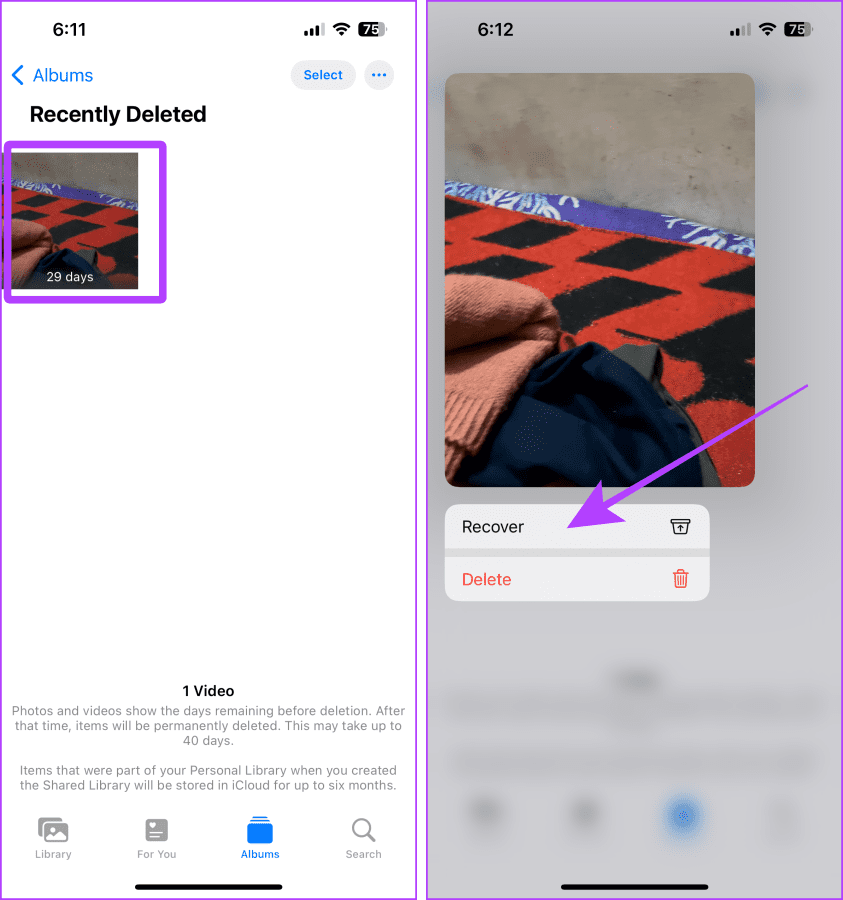
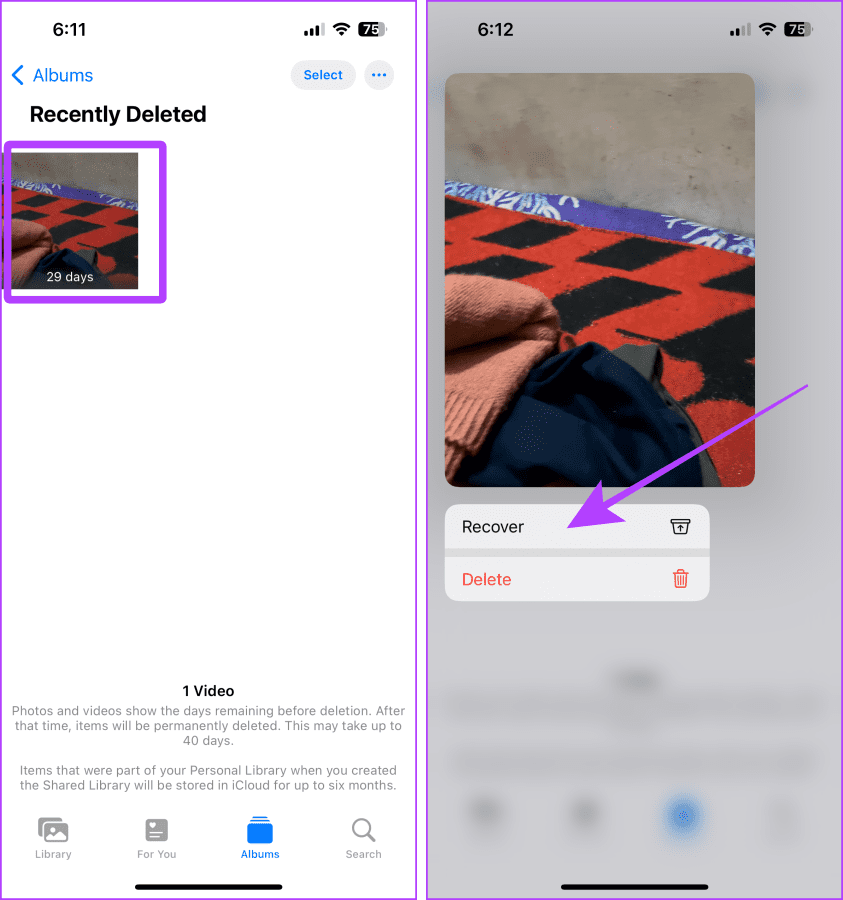
방법 2: 파일 앱의 ‘최근 삭제된 항목’에서 동영상 복구
iPhone의 파일 앱에 일부 비디오를 저장한 후 삭제(또는 VLC 플레이어 등의 다른 앱을 통해 삭제)한 경우 사진 앱에서 해당 비디오를 찾을 수 없습니다. 대신, 동영상이 30일 이내에 삭제된 경우 파일 앱의 최근 삭제된 항목에서 찾을 수 있습니다. 이를 찾아서 복구하는 방법은 다음과 같습니다.
1 단계: 파일 앱을 실행하고 찾아보기 탭을 탭하세요.
2 단계: 위치 섹션에서 최근 삭제된 항목을 탭합니다.
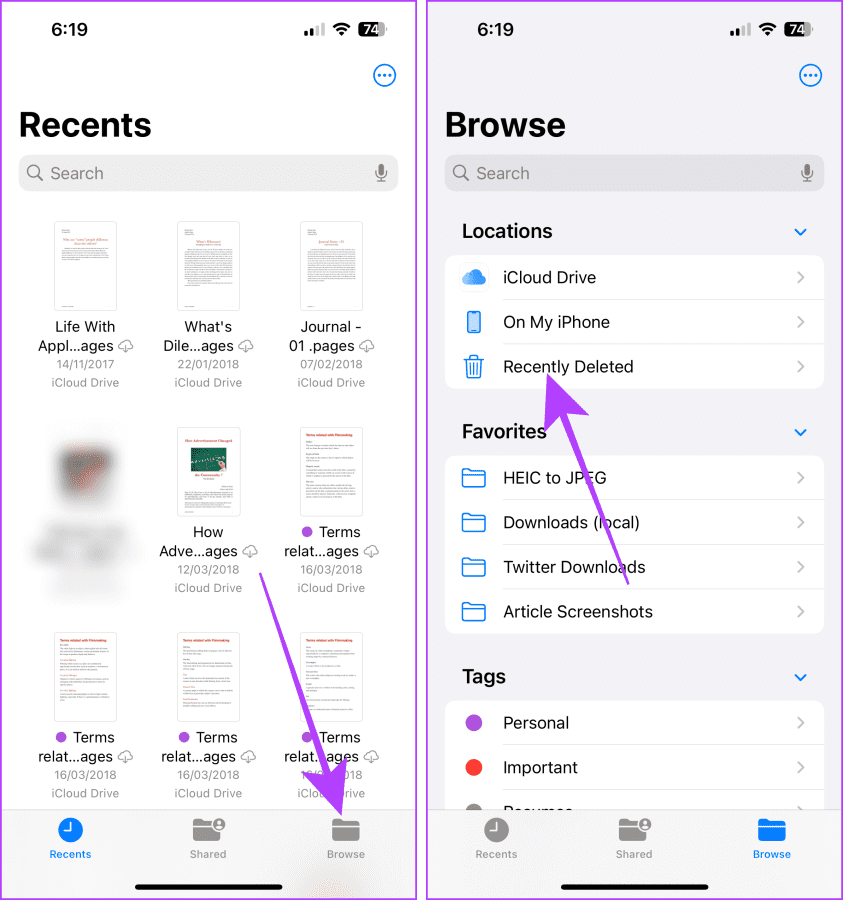
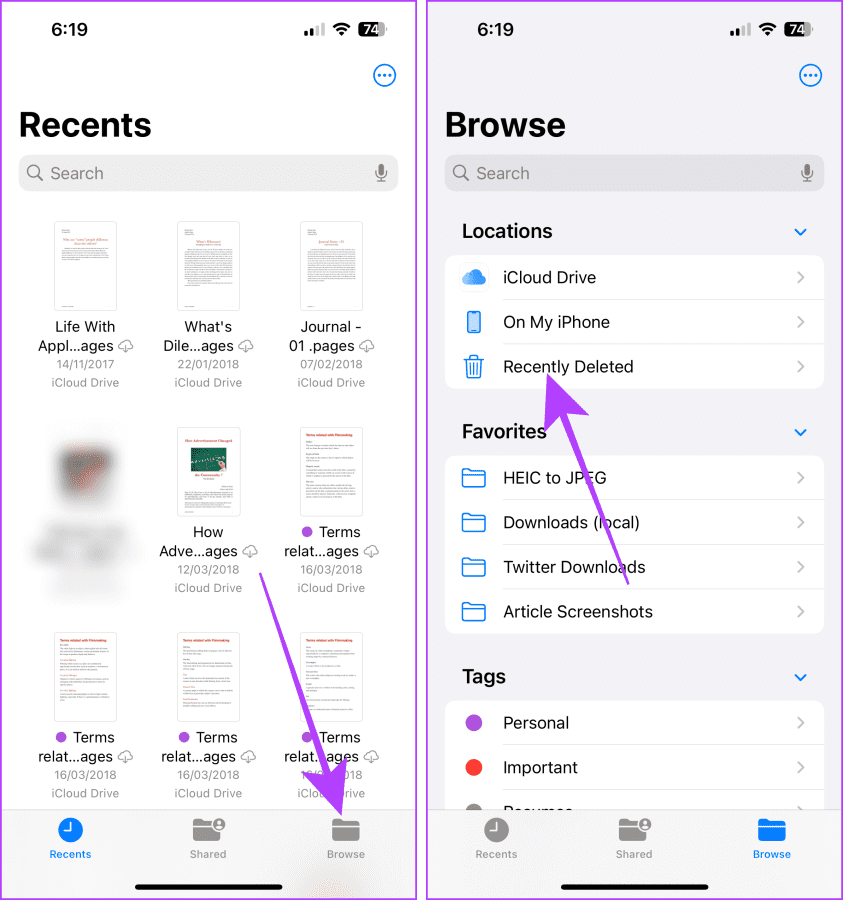
3단계: 동영상이 있는 경우 여기에서 복구할 수 있습니다.
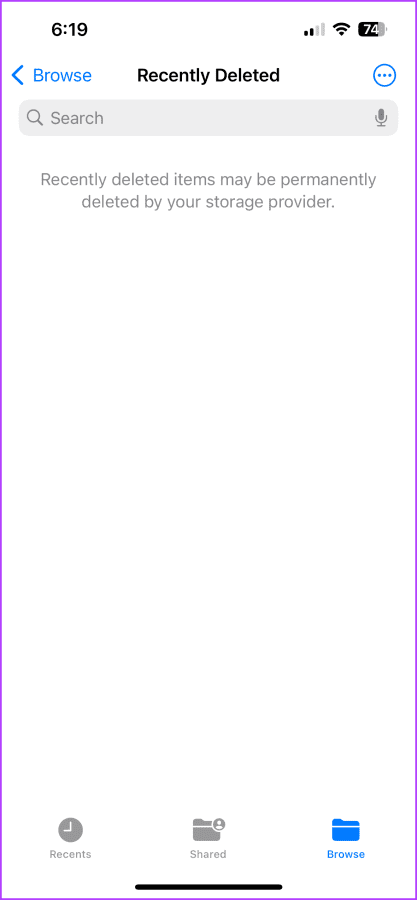
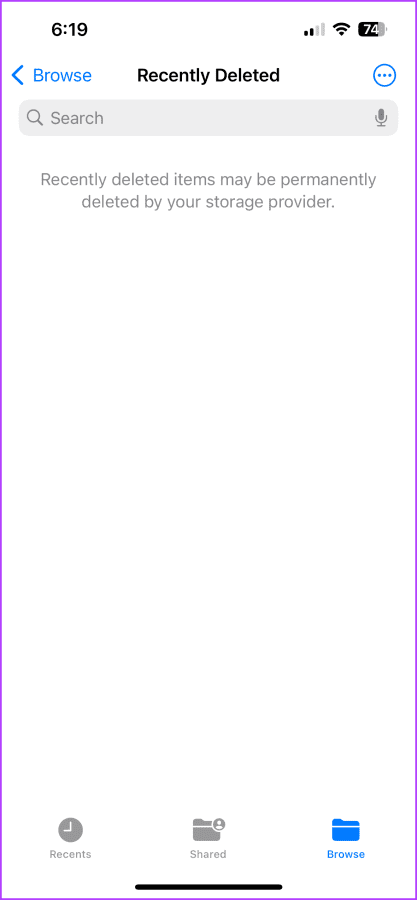
방법 3: Google 포토 휴지통 확인
Google 포토를 사용하고 iPhone에서 Google 포토 앱을 사용하여 동영상을 삭제한 경우 휴지통으로 이동하여 삭제된 동영상을 복구하세요. 따라야 할 단계를 살펴보겠습니다.
1 단계: iPhone에서 Google 포토 앱을 열고 라이브러리 탭으로 이동합니다.
2 단계: 휴지통을 탭하세요.
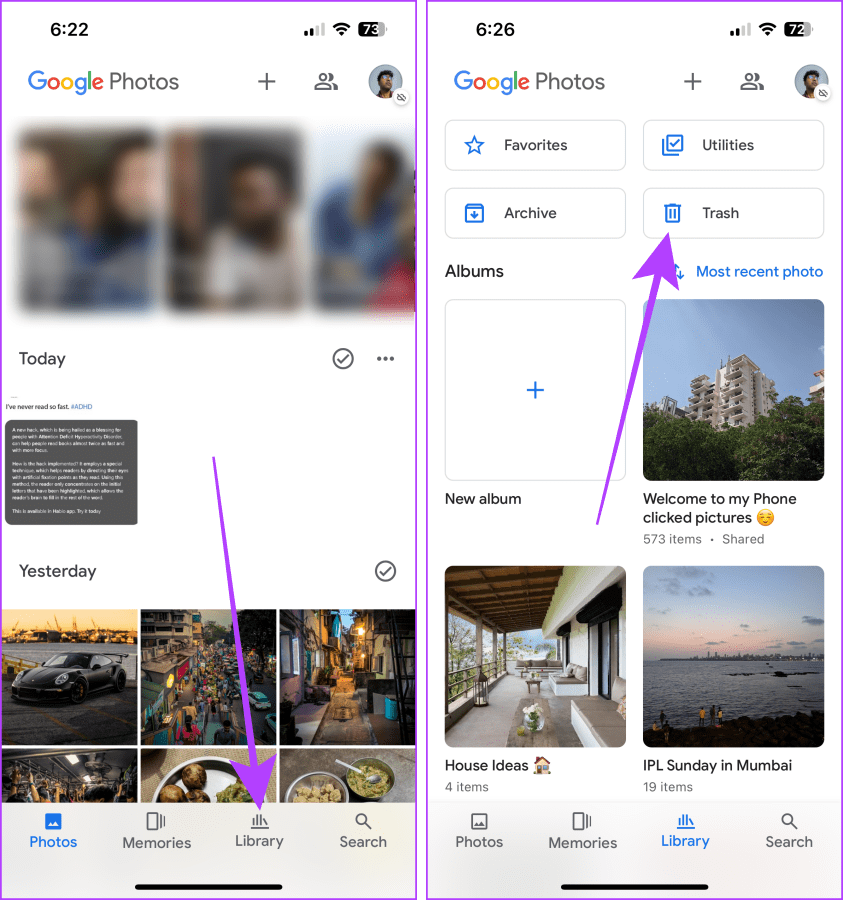
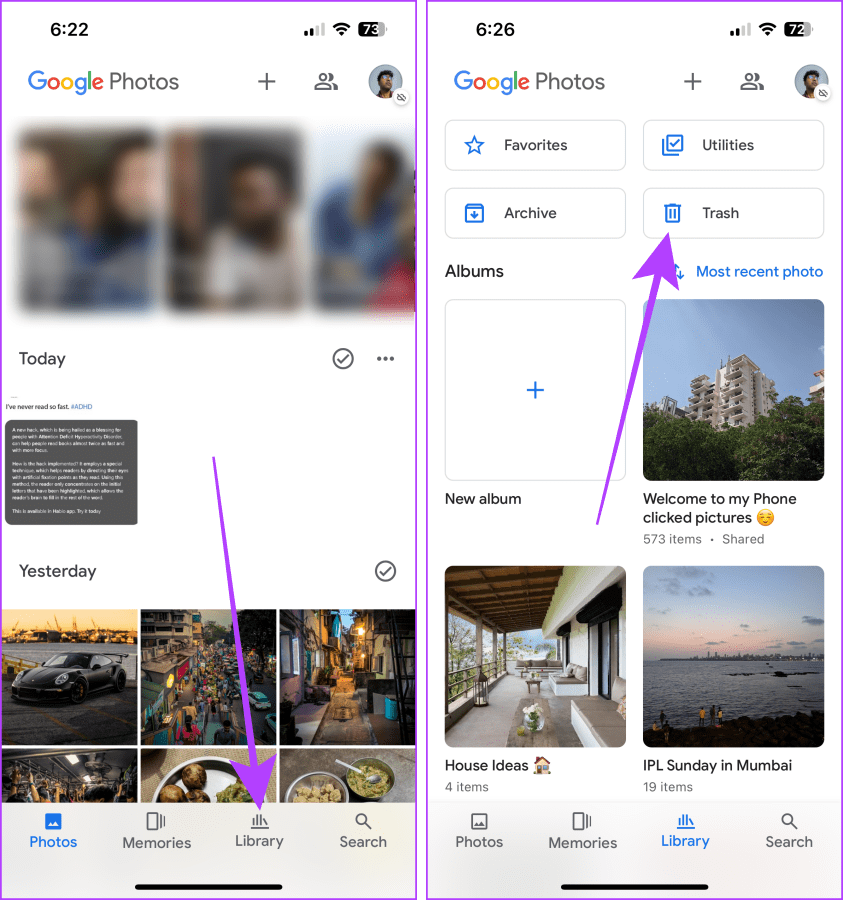
3단계: 여기에서 삭제된 동영상을 찾아 복구할 수 있습니다.
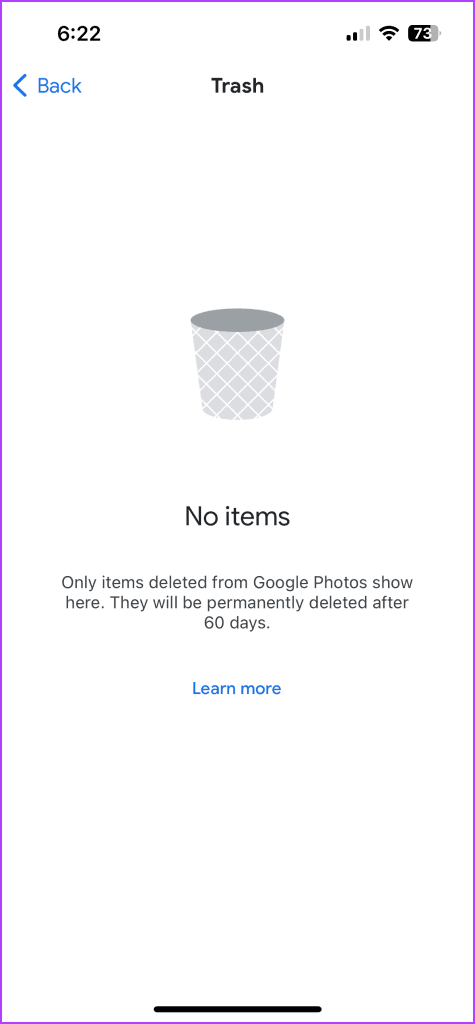
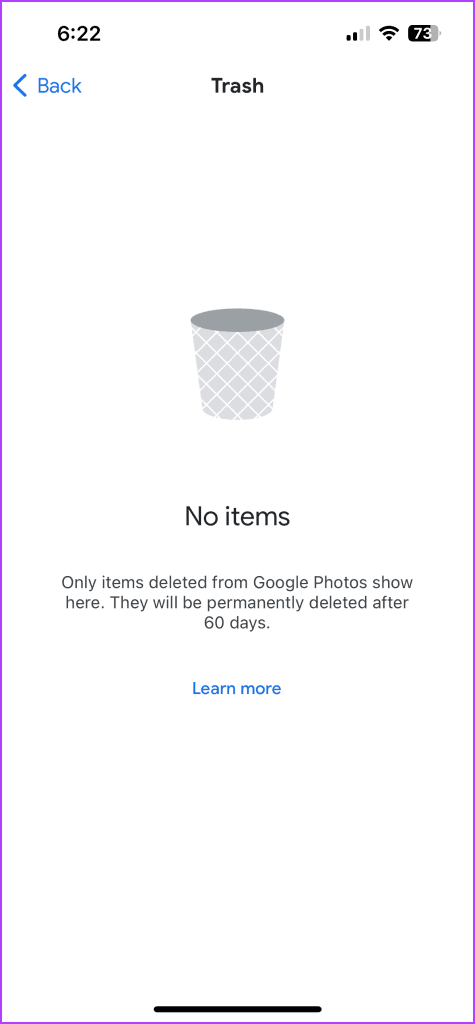
방법 4: 숨겨진 사진 보기
iPhone에는 사진이나 비디오를 숨길 수 있는 기능이 있습니다. 삭제하려는 동영상을 실수로 숨기기를 탭한 경우 해당 동영상은 최근 삭제된 항목 섹션에 표시되지 않습니다. 숨겨진 사진과 비디오를 찾고 라이브러리에서 복구하는 방법은 다음과 같습니다.
하지만 먼저 요청 시 숨길 수 있으므로 사진 앱에서 숨겨진 앨범을 표시해 보겠습니다.
1 단계: 설정 앱을 실행해 아래로 스크롤한 후 사진을 탭하세요.
2 단계: 다시 아래로 스크롤하여 탭하여 ‘숨겨진 앨범 표시’를 활성화하세요.
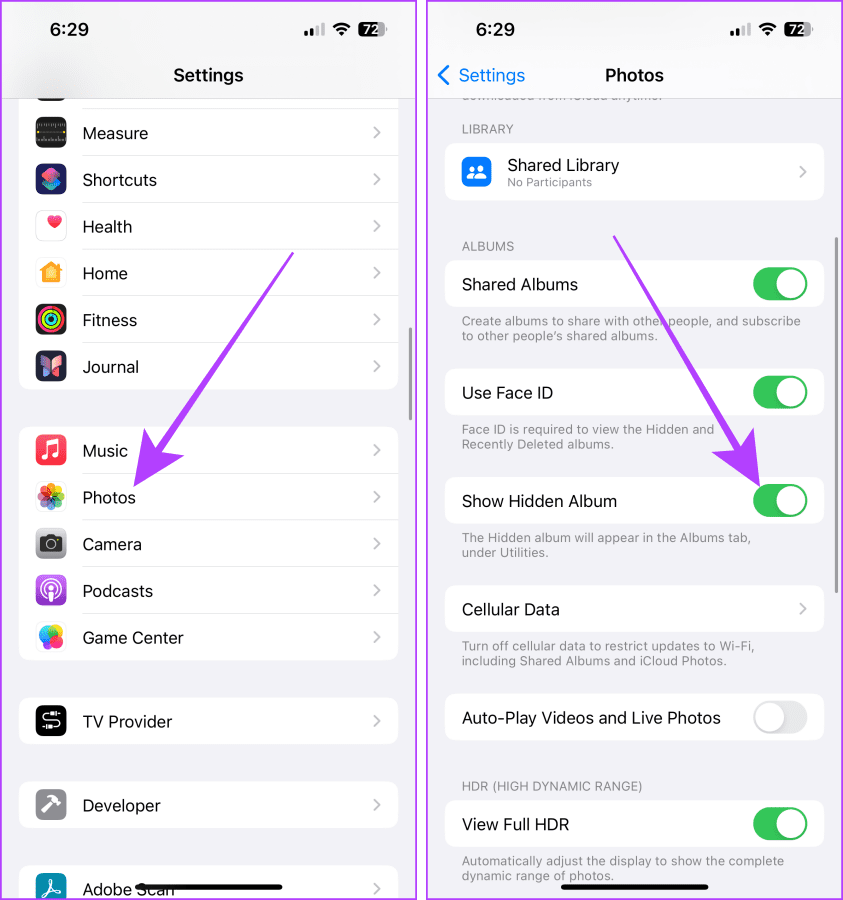
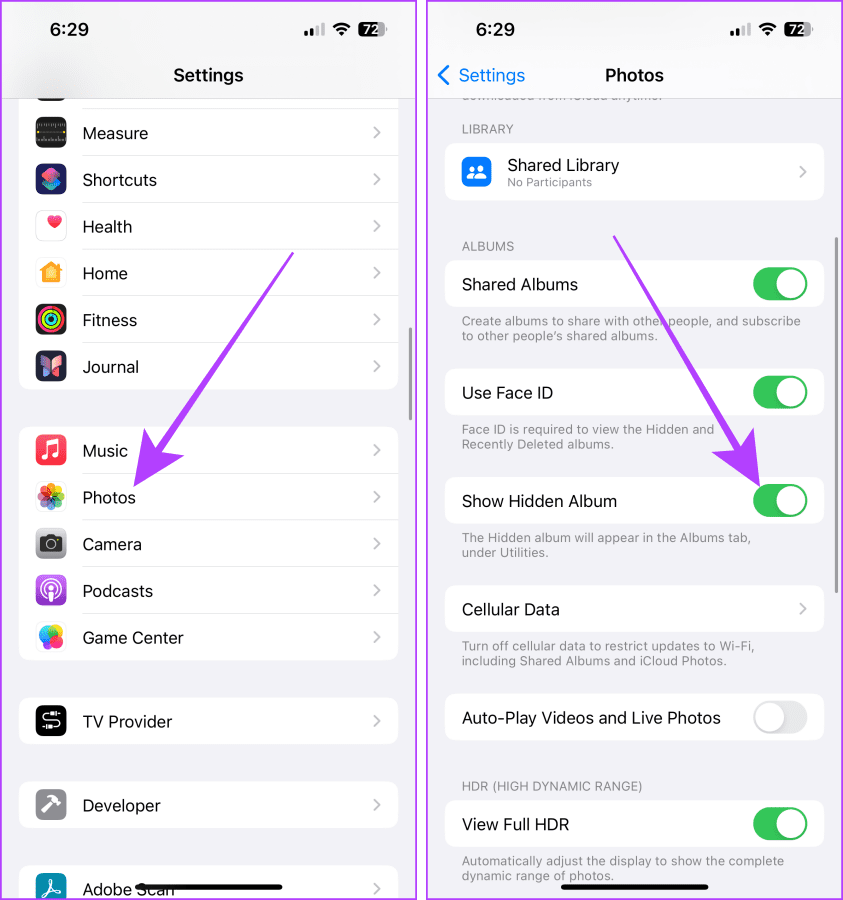
3단계: 이제 iPhone에서 사진 앱을 열고 앨범 탭을 탭하세요.
4단계: 숨김을 탭하세요.
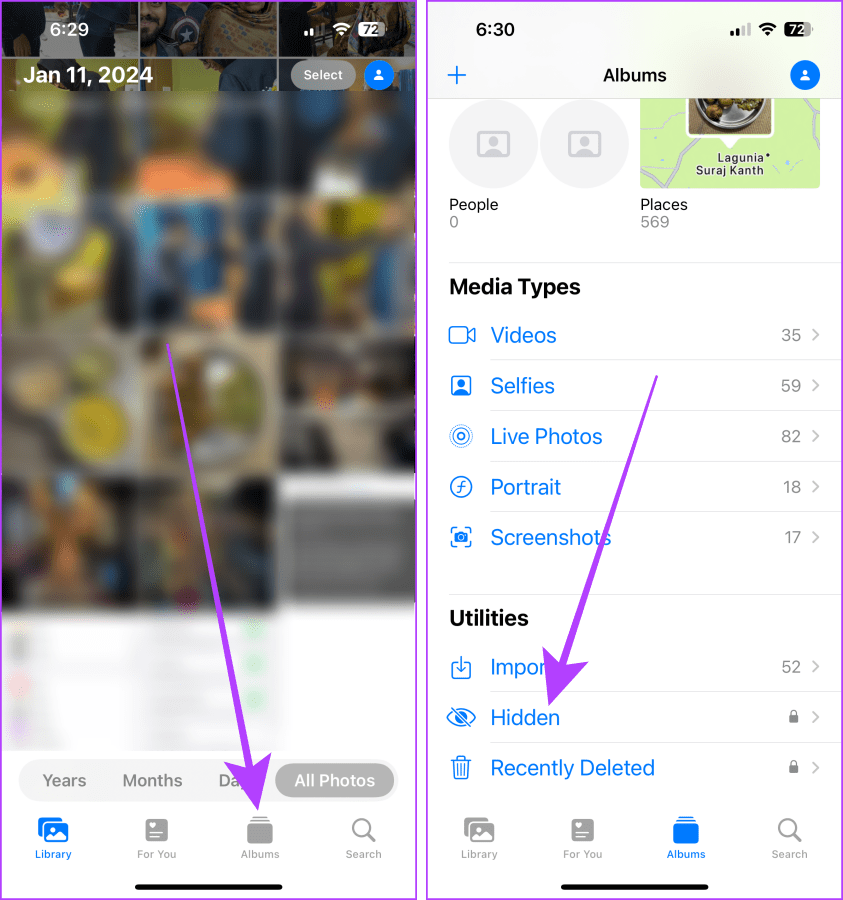
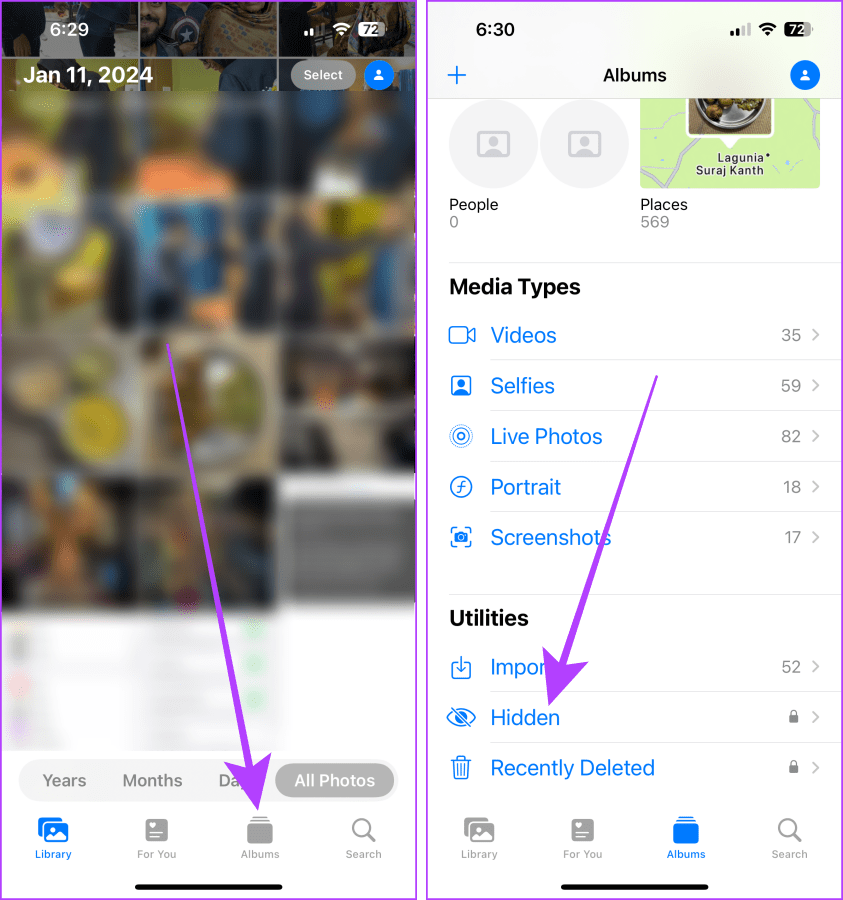
5단계: 복구하려는 영상을 길게 탭하세요.
6단계: 메뉴에서 숨기기 해제를 탭하세요. 그리고 그게 다야.
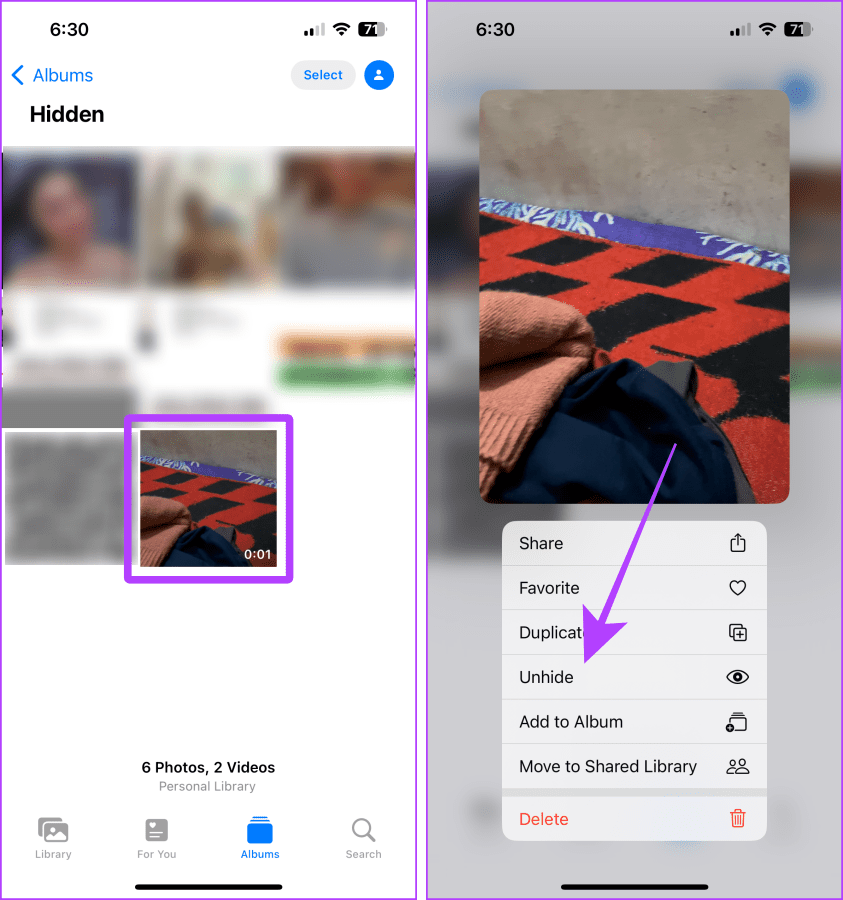
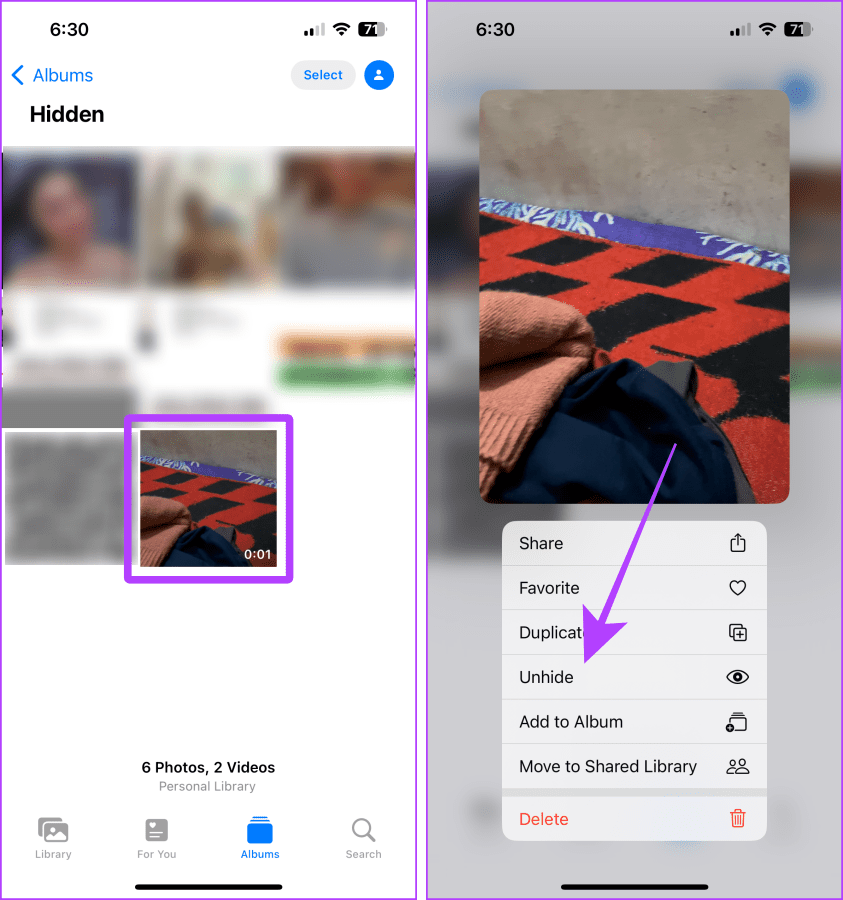
방법 5: 사진 앱에서 공유 라이브러리 확인
iPhone에는 공유 앨범이나 링크를 만들지 않고도 사진 앱에서 직접 사진 보관함을 공유할 수 있는 기능도 있습니다. 숨겨진 앨범과 마찬가지로 실수로 사진을 공유 라이브러리로 이동하고 개인 라이브러리에서 찾고 있는 경우 해당 사진을 찾을 수 없습니다. 공유 라이브러리의 비디오를 개인 라이브러리로 복구하는 방법을 살펴보겠습니다.
1 단계: iPhone에서 사진 앱을 실행하고 화면 오른쪽 상단에 있는 라이브러리 옵션 버튼을 누릅니다.
2 단계: 공유 라이브러리를 탭합니다.
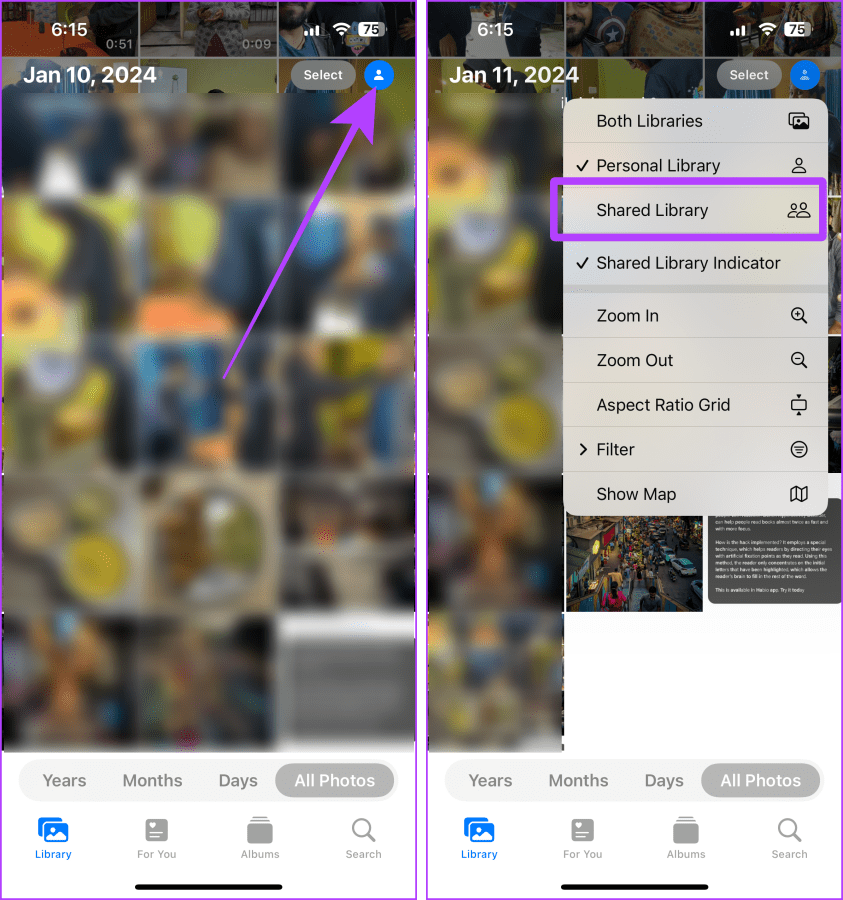
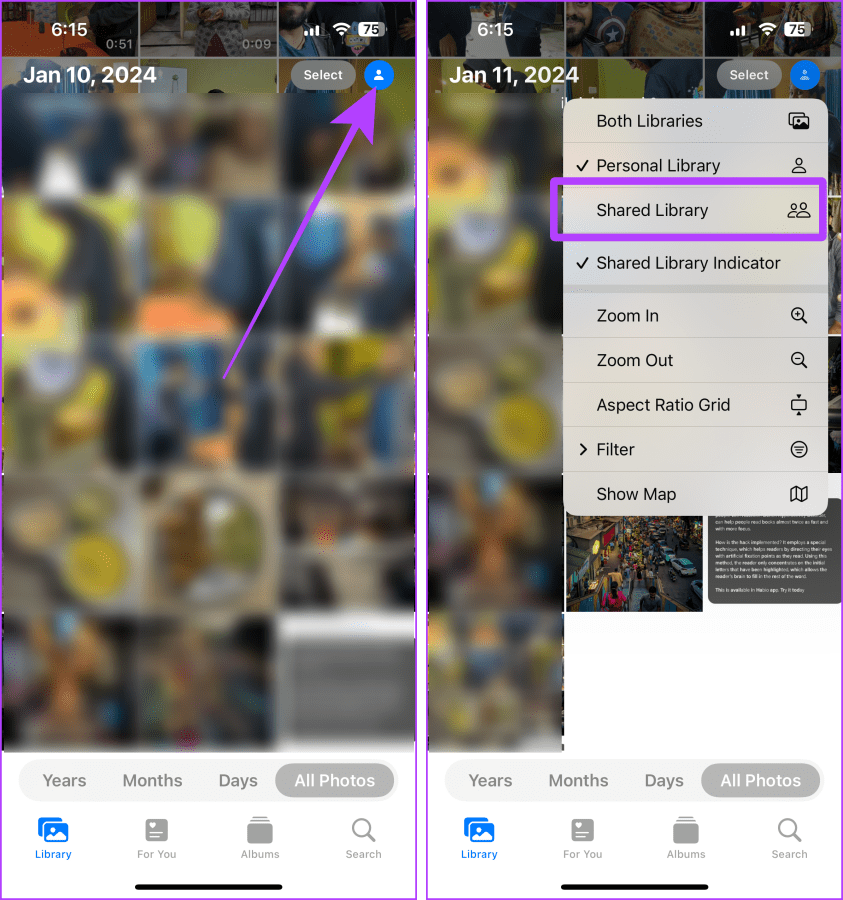
3단계: 영상을 찾아 복구하고 싶은 영상을 길게 눌러주세요.
4단계: ‘개인 라이브러리로 이동’을 탭하세요.
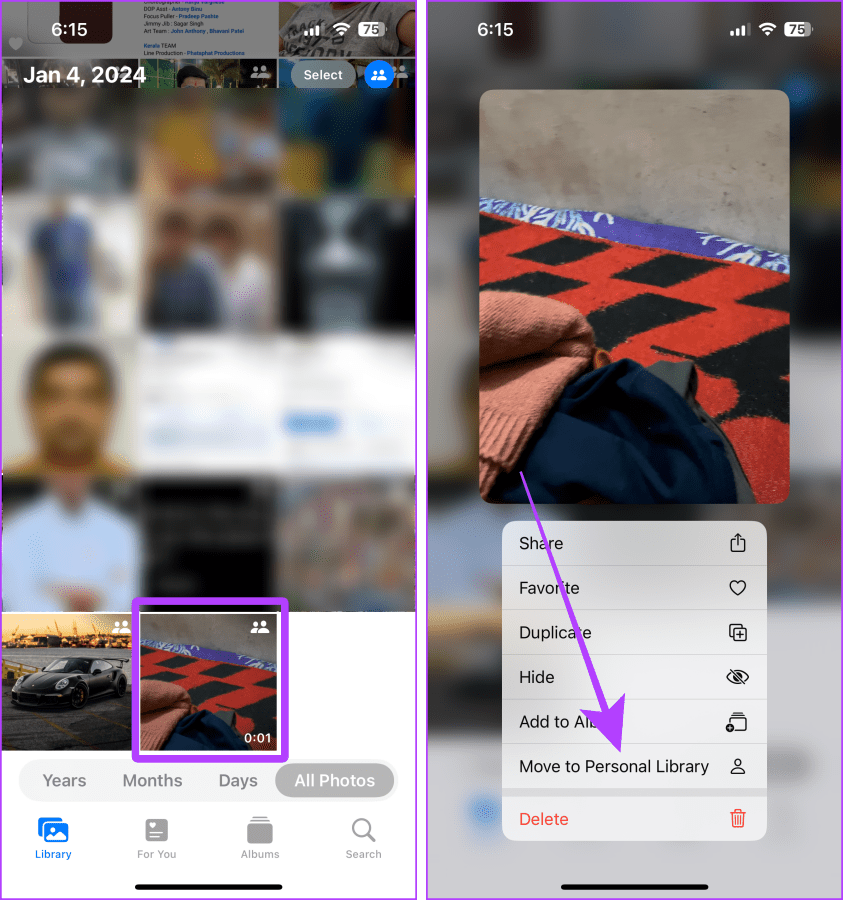
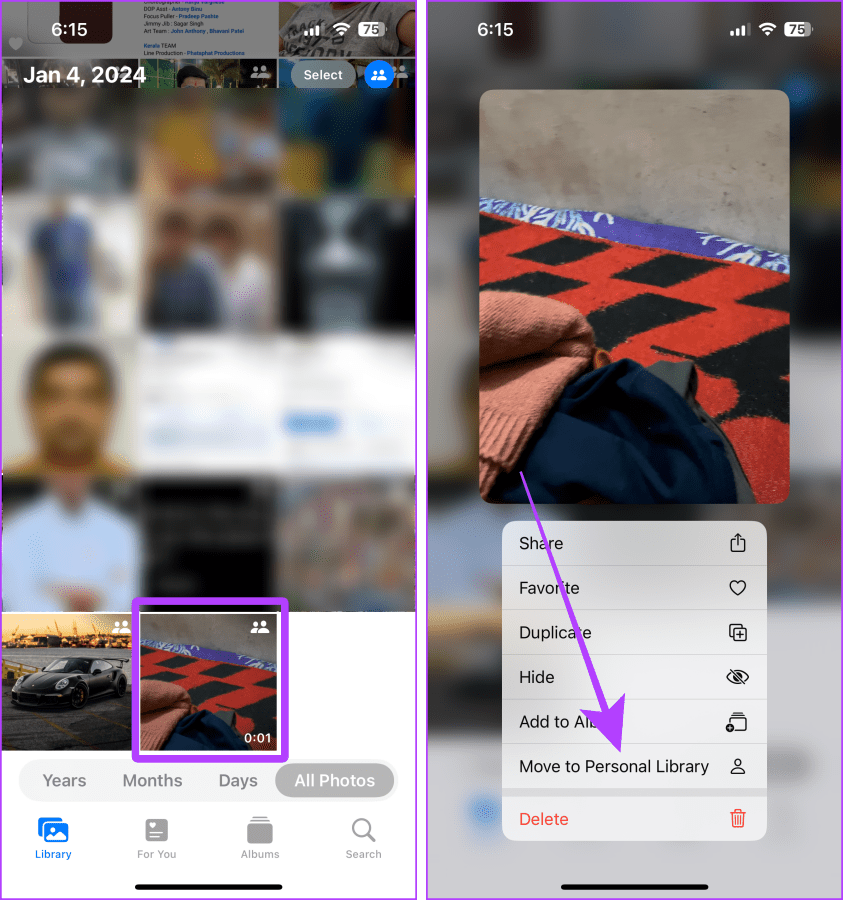
5단계: 라이브러리 옵션 버튼을 누른 후 메뉴에서 개인 라이브러리를 선택하세요.
이제 개인 라이브러리에서 복구된 비디오를 찾을 수 있습니다.
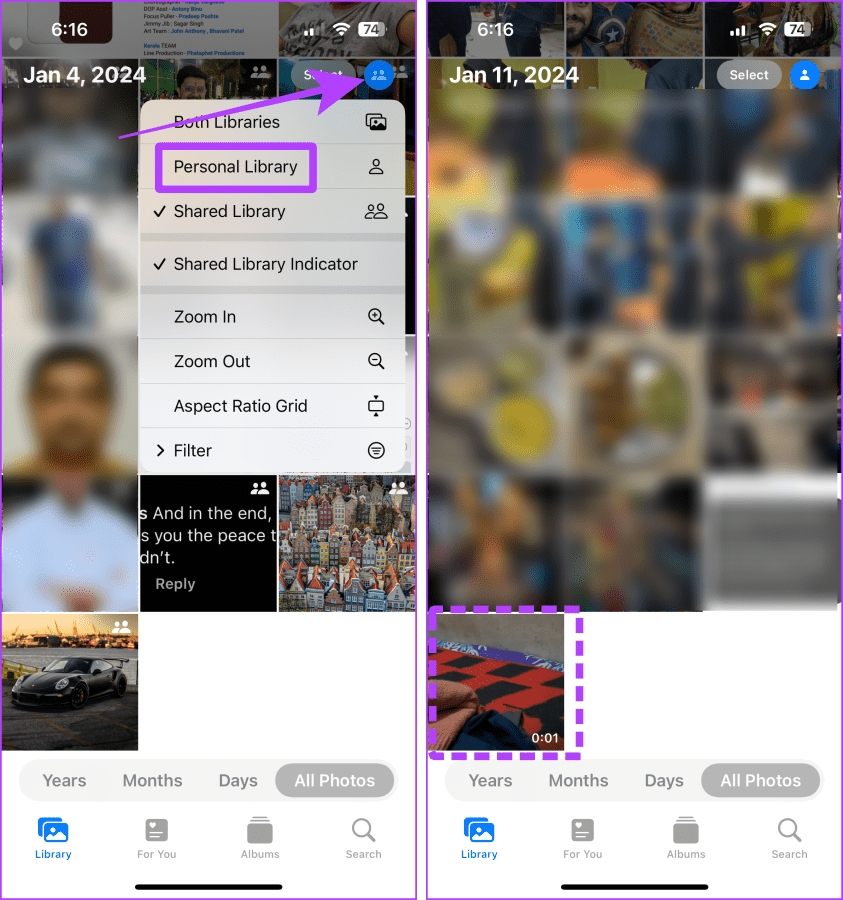
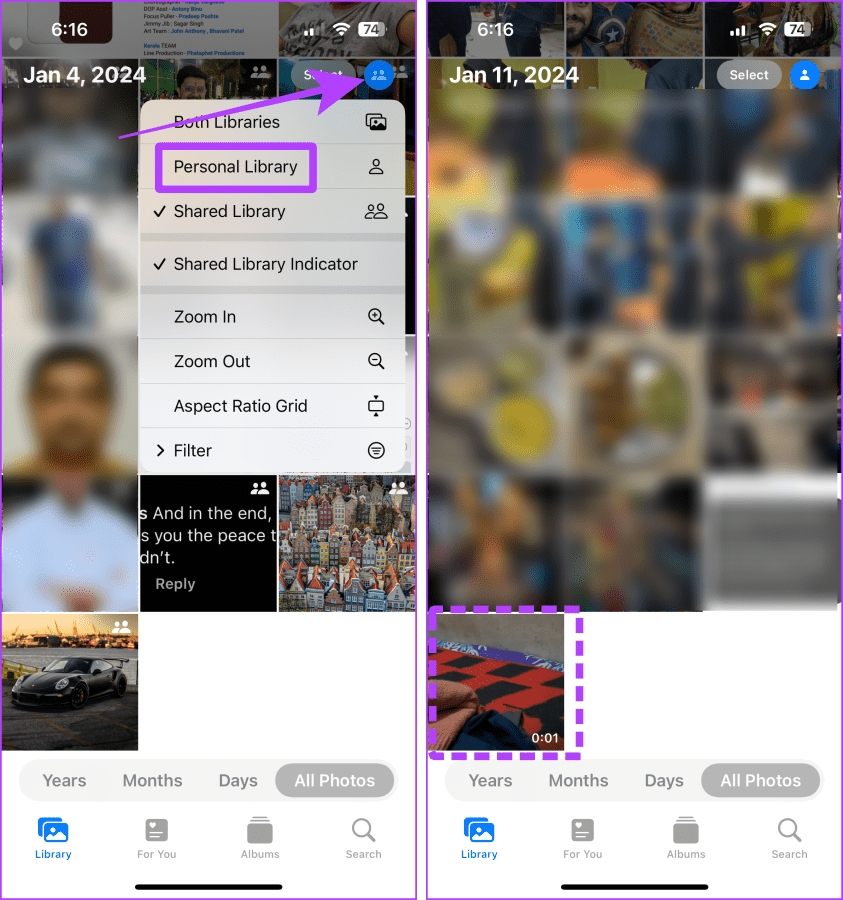
꼭 읽어야 할: iPhone에서 삭제된 사진을 복구하는 방법
보너스 방법: Mac을 사용하여 삭제된 비디오 찾기
또한 Mac을 소유하고 있는 경우 사진과 비디오는 인터넷을 통해 무선으로 동기화됩니다. 따라서 Mac을 사용하여 iPhone에서 삭제된 비디오를 복구할 수도 있습니다. 이를 수행하는 단계를 살펴보겠습니다.
방법 6: Mac의 사진에서 ‘최근 삭제된 항목’ 확인
1 단계: Mac에서 사진 앱을 실행하고 사이드 메뉴에서 최근 삭제된 항목을 클릭하세요.
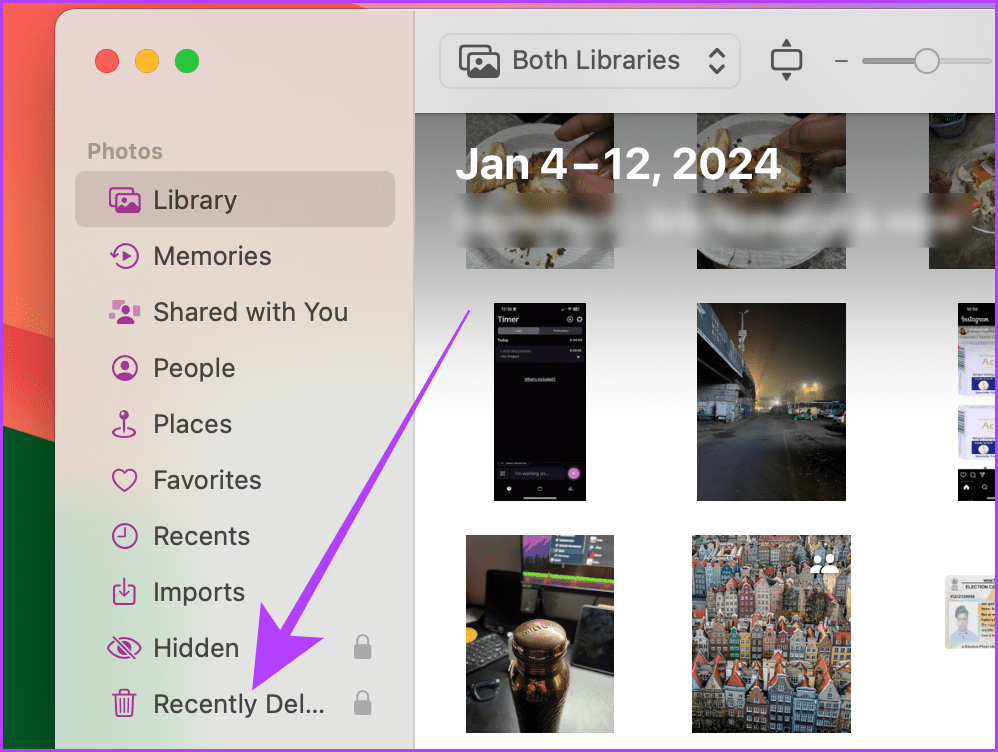
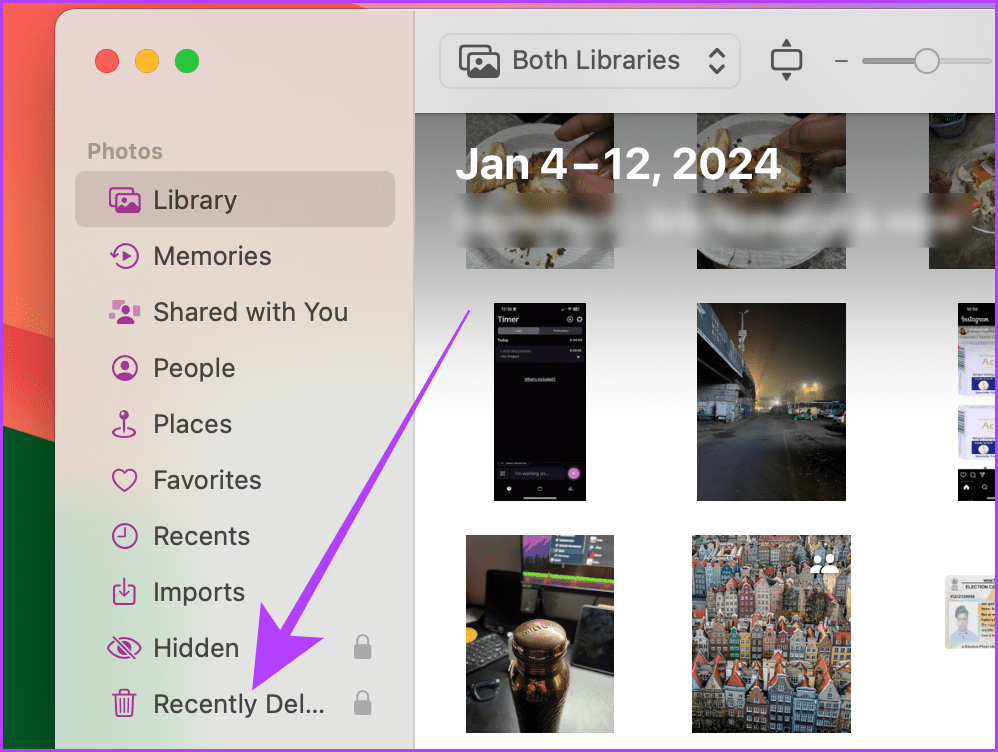
2 단계: 삭제된 영상을 찾아 마우스 오른쪽 버튼을 클릭하세요.
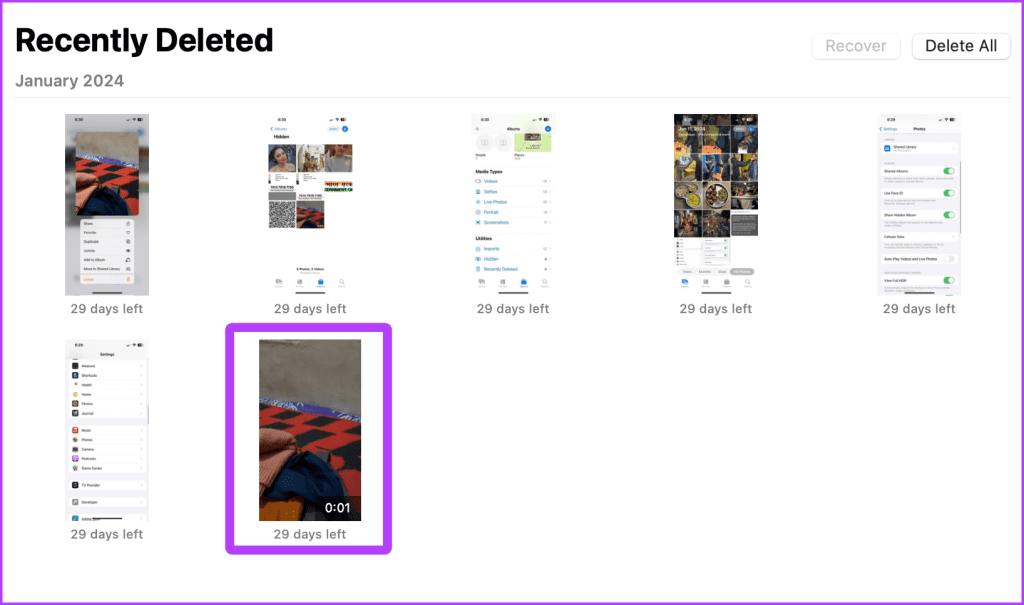
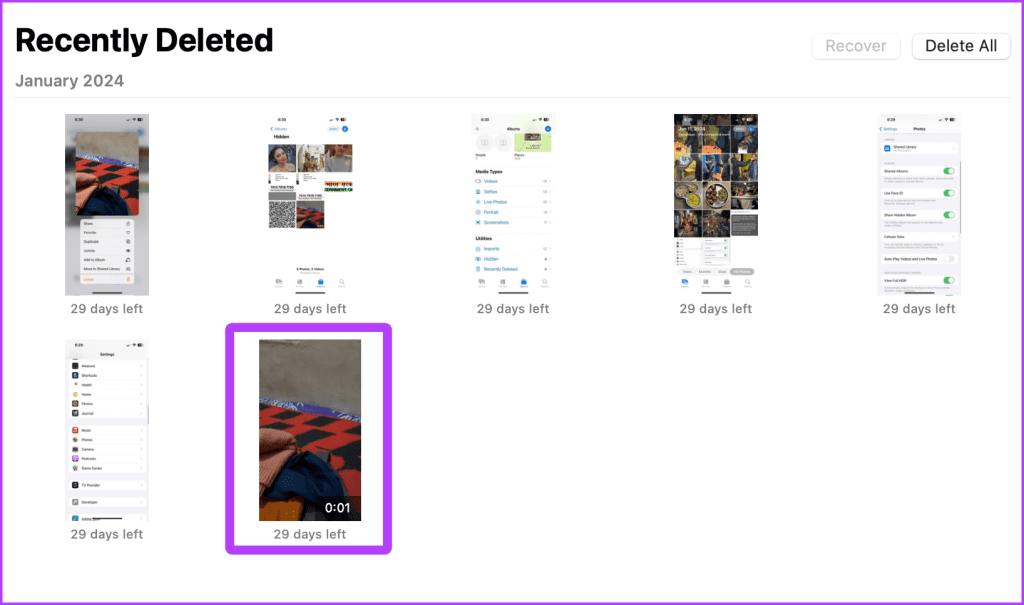
3단계: 드롭다운 메뉴에서 복구를 클릭합니다.
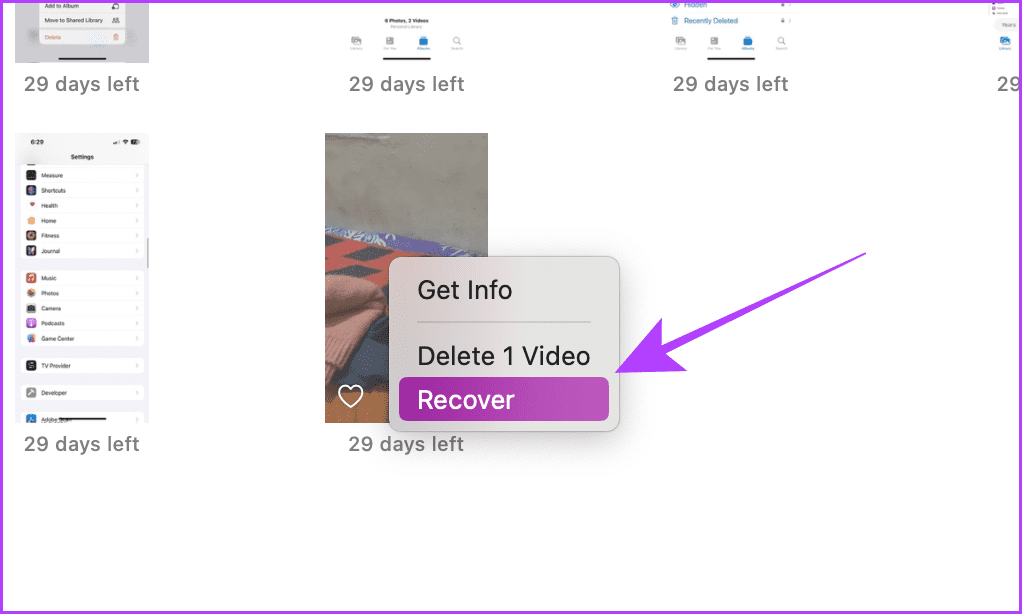
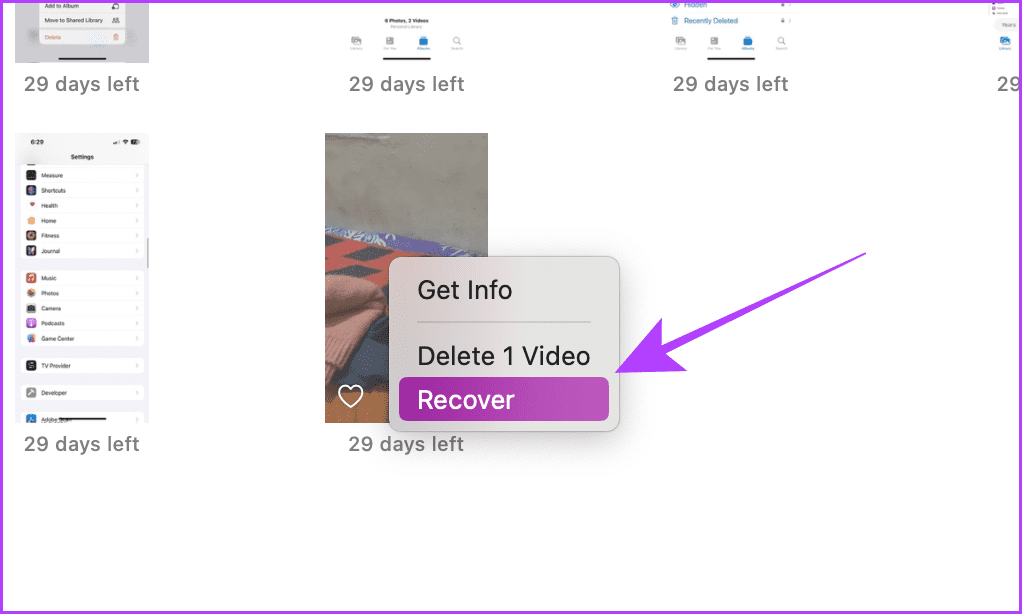
방법 7: Mac의 휴지통에서 삭제된 비디오 복구
iCloud Drive에서 비디오를 삭제하면 해당 비디오는 Mac의 휴지통으로 이동되며 최근 iPhone의 파일 앱에서 삭제되었습니다. 그러나 인터넷 문제로 인해 iPhone에서 삭제된 비디오를 찾을 수 없는 경우 Mac의 휴지통에서 해당 비디오를 복원할 수 있습니다. 수행 방법은 다음과 같습니다.
1 단계: Mac의 도크에서 휴지통을 클릭하여 엽니다.
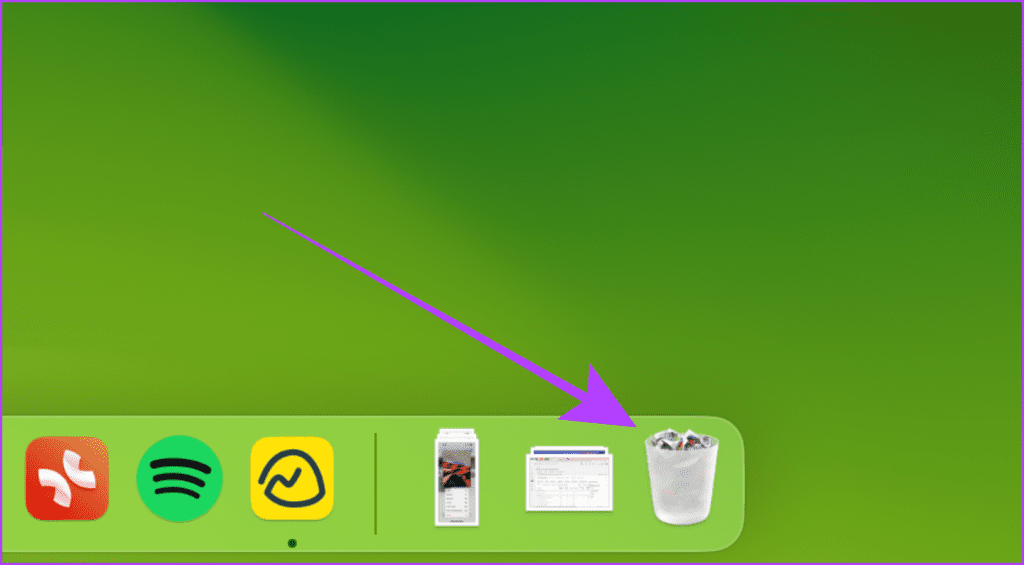
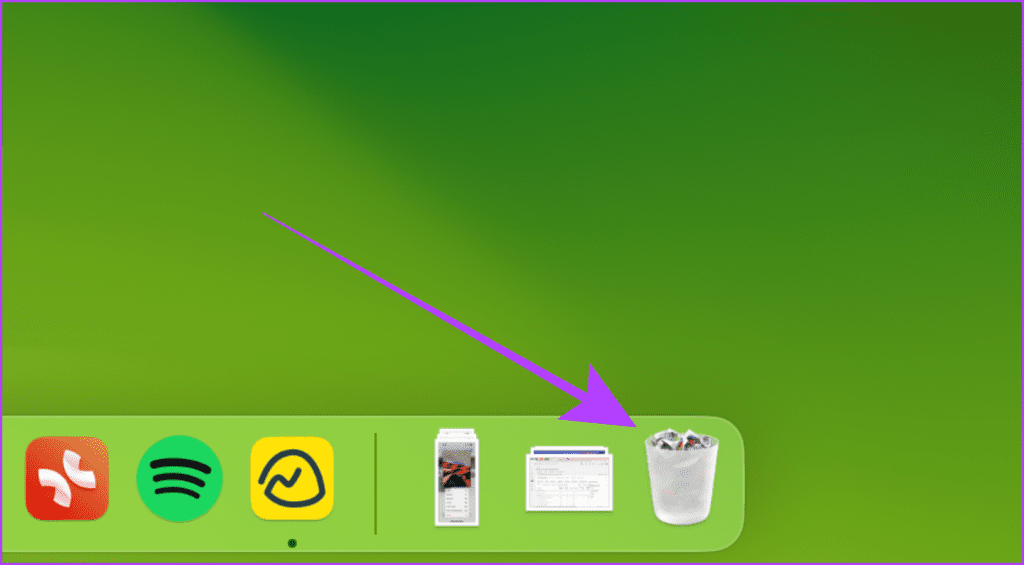
2 단계: 삭제된 동영상을 마우스 오른쪽 버튼으로 클릭한 후 되돌리기를 클릭하면 해당 동영상이 iCloud Drive에 복구됩니다.
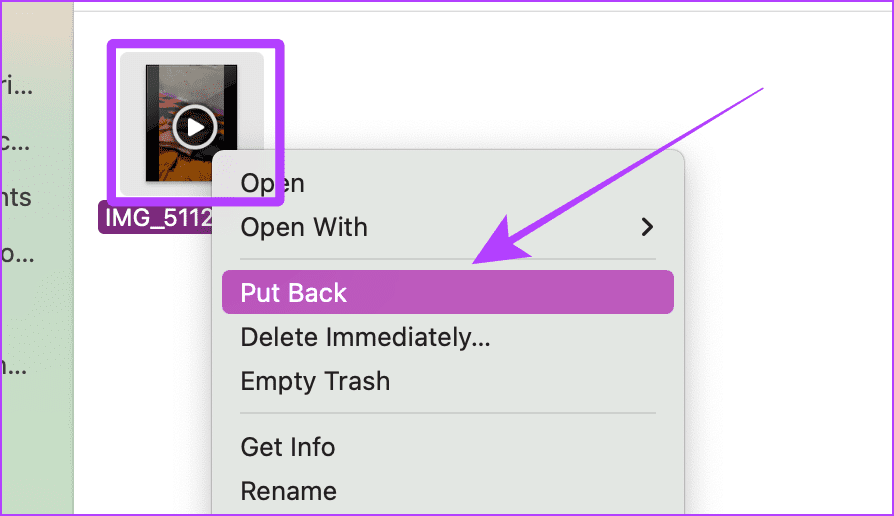
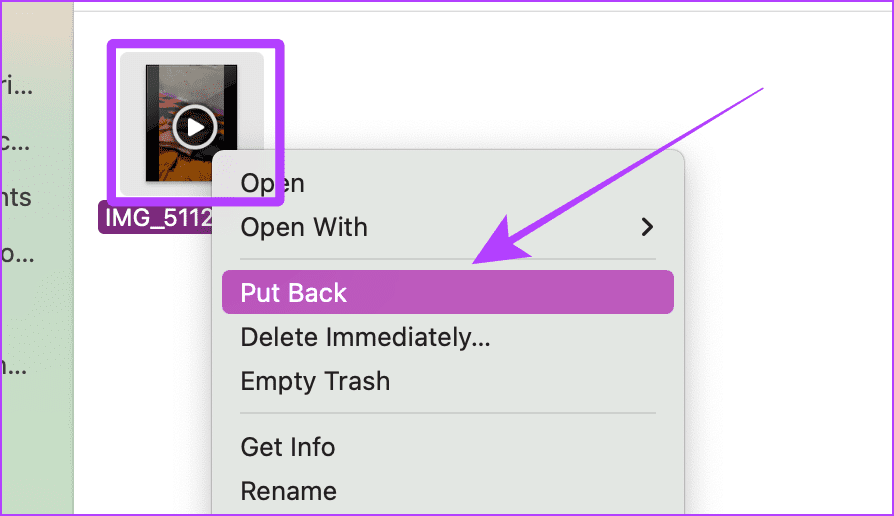
3단계: 또는 비디오를 원하는 위치로 끌어서 놓아 iCloud Drive 대신 로컬로 Mac에 복원할 수 있습니다.
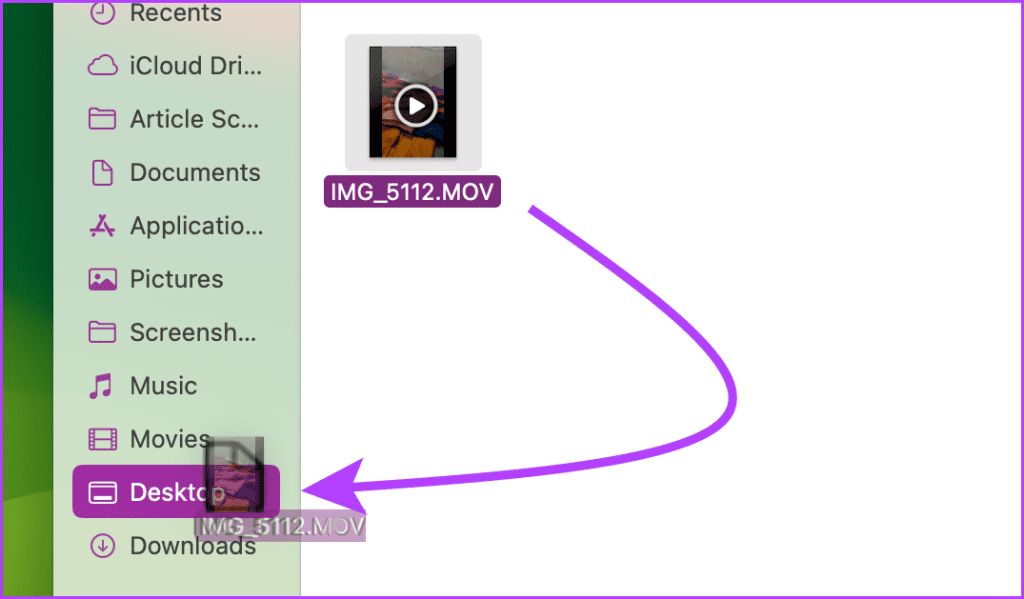
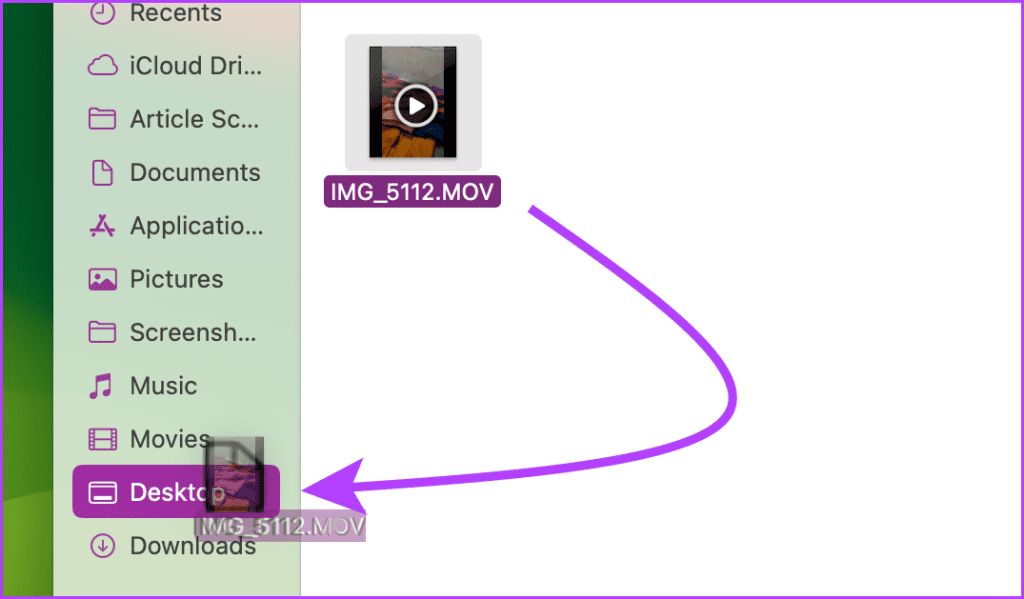
삭제된 동영상 복구 관련 FAQ
타사 복구 소프트웨어를 사용해 볼 수는 있지만 영구적으로 삭제된 비디오나 파일의 복구를 완전히 보장할 수는 없습니다.
불행히도 그렇게 할 수 없습니다. Apple은 그렇게 할 수 있는 방법을 제공하지 않았습니다. 그러나 타사 복구 소프트웨어를 사용해 볼 수 있습니다.
삭제된 비디오를 손쉽게 찾아 복구하세요
사진 앱이나 타사 미디어 플레이어에서 동영상을 삭제했는지 여부에 관계없이 이 가이드에 언급된 7가지 방법을 따르면 동영상을 빠르게 복구할 수 있습니다. iPhone에서 소중한 추억을 다시 느껴보세요.